2022.01.30にリリースされたNitrux 2022.01.29を使ってみたいと思います

Nitrux はMexico(メキシコ)発のUbuntuベースのディストリビューションです プラズモイドで強化されたKDE Plasmaは、ビジュアルと機能性を磨きNomadへと進化したデスクトップ環境へ Nitruxはinitシステムとしてsystemdを使用せず、代わりにOpenRCを使用
Nitrux はsystemDの依存から脱却した正統派ルチャ・リブレ まさにメキシカンスタイル
今日はCore 2 Duo P8600搭載の東芝 Dynabook TH/64H2にインストールしてみたいと思います
インストールする際は、インストール前にLive Bootで試す事をお勧めします
Nitrux 2022.01.29

| Release | 2022.01.30 |
| Type | Linux |
| Based on | Debian (Unstable) |
| Package Management | dpkg |
| Architecture | x86_64 |
| Desktop | NX Desktop (KDE Plasma) |
ダウンロード

Live BootできるUSBメモリの作成
パソコンからUSBメモリを使ってLinuxを起動できるUSBメモリを作成します Windows・Mac・Linuxを使っての作成方法は下記記事を参考にしてください



USBメモリを使って起動
USBメモリを使っての起動は、Bios画面のBootメニューで一番に起動するデバイスを、USBメモリを選択します そして再起動します
この画面が現れます そのまま[Enter]キーを押します

起動しました それでは順に沿ってインストールしていきます

インストーラーは使用する言語を選択して使うことができます

インストールは割愛したいと思います
Desktop
このパソコンでの起動後の挙動は至って快適 ★★★☆
余裕で即戦力で使うことができます

Nitrux 2022.01.29のデスクトップはパネルは上に設置 下にはドックランチャーが設置
マウスは左シングルクリック実行の設定です

アプリケーション
Nitrux 2022.01.29は全画面のアプリケーションランチャーが設置されています

Configurable Button
クリックでワークスペースセレクターが現れ、右側にワークスペース一覧が表示されます

セッションのオプション
クリックでコンピューターをログアウト・シャットダウンできるツールが現れます

オーディオコントロール
クリックで右側よりコンピューターのサウンドデバイスの音量調節が現れます

Status & Notifications
クリックで右側より丈夫右側のパネルアイテム の状態と通知が表示されます

日時
パネル上はデジタル時計が表示 クリックで右側よりカレンダーが表示されます

右クリックメニュー
デスクトップ上での右クリックメニューです

デスクトップの設定
デスクトップの設定にはオリジナルの背景画像が用意されています

System Tools
KDEシステム設定
各種設定ツールのグローバルなKDEプラットフォーム設定のシステムマネージャーです
デスクトップをカスタマイズおよび管理 検索機能で想定される設定を絞り込み、アイコンより詳細情報を示すツールチップが表示できます

Station
Stationはターミナルエミュレーターです

Index
Indexはシンプルなファイルマネージャーです

NX Software Center
NX Software CenterはGUI操作でアプリが簡単にインストールできるアプリ管理ツールです

Applications
Firefox
Mozilla FirefoxはMozilla Foundation及び、その傘下のMozilla Corporationによって開発されているフリーでオープンソースのウェブブラウザです
プライバシーを一切侵害せず、あらゆるユーザーの為に開発 ユーザーに関するデータを収集せず、強力なプライバシー設定でトラッカーによるウェブ追跡をブロックします

このパソコンでは軽快に動作しました
LibreOffice
LibreOfficeはThe Document Foundation(ザ ドキュメント ファンデーション、ドキュメント財団)のオープンソースのオフィスアプリです

Writer(文書作成)・Calc(表計算)・Impress(プレゼンテーション)・Draw(ベクタードローグラフィック)・Base(データベース)・Math(数式作成)から構成され、MS社のオフィスと遜色ないパフォーマンスを見せてくれます

このパソコンでは軽快に動作しました
Pix
Pixは画像ビューアです

Vvave
Vvaveはシンプルなミュージックプレイヤー です

日本語入力
Nitrux 2022.01.29にはim-configがあるので、それより日本語入力を設定使うことができます

それではim-configを使ってiBusを使って行きたいと思います
iBus Mozcをインストール
Stationを起動して、下記コマンドを入力します
$ sudo apt-get update
$ sudo apt-get install ibus-mozc
インストール後は一旦ログアウトします
再ログイン後はパネルにIBusが常駐しているので、クリックして設定を開きます

入力メソッドのタブで、日本語キーボードとMozcが設定されていることを確認します

テキストエディタを起動して日本語入力のテストをします

あとがき
Nitrux 2022.01.29はCore 2 Duo P8600搭載の東芝 Dynabook TH/64H2で軽快に動作、快適に使うことができました


今回のインストールで消費した容量は7.05GBと割とミニマムに収まりました
インストールするなら25GB以上用意したいところですね この辺はユーザーの使い勝手で臨機応変に対応して行きましょう

インストールするパソコンはNitrux 2022.01.29は64bitなのでWindows Vistaモデル以上を使うことになると思います
今回使用したパソコン
東芝 Dynabook TH/64H2




| CPU | Core 2 Duo P8600(2.40GHz) |
| RAM | DDR2 SDRAM PC2-6400 4GB (2GB ×2) |
| VIDEO | Intel Graphics Media Accelerator 4500(M/B内蔵) |
| STORAGE | SATA SSD 128GB |
| | 現在WIndows10にて運用中 |








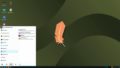
コメント